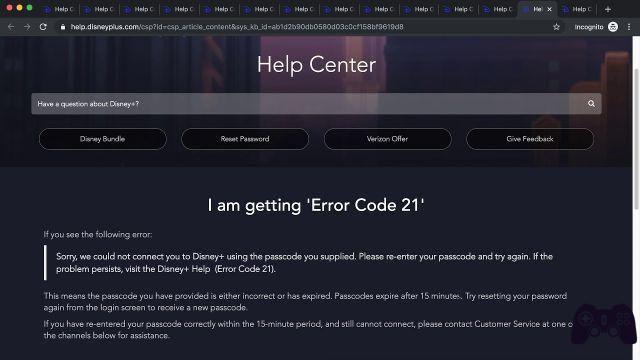Disney + a finalement été lancé pour des millions de fans en avance sur son temps. Il a été supposé que le service était actif dès 2016, suite à l'acquisition par Disney d'actifs clés dans l'industrie du streaming. Il présente la plupart du contenu Disney et son prix est bien inférieur à celui de nombreux autres services de streaming.
Disney + est le service de streaming à la demande de Disney proposant une sélection de titres du vaste catalogue de films et de séries télévisées de Disney. En plus des films et émissions préférés des fans, le service propose également du contenu original basé sur des franchises extrêmement populaires telles que Star Wars et Marvel Cinematic Universe.
La question que se posent de nombreux utilisateurs est : et maintenant ? Où et comment utiliser ce service de streaming ? Dans cet article, nous verrons comment télécharger l'application et accéder au service sur une SONY Smart TV.
TÉLÉVISEUR SONY OU ANDROID
Les téléviseurs intelligents SONY utilisent le système d'exploitation Android TV pour gérer les applications et le streaming. Ce système d'exploitation est une version simplifiée de la plate-forme mobile Android, axée sur les fonctionnalités du centre de divertissement. Il en résulte une interface tournée vers la découverte et la facilité d'utilisation. Cela dit, passons au téléchargement proprement dit.
DISNEY+SU TÉLÉVISEUR SONY
Le moyen le plus simple et le plus direct d'installer l'application Disney +, ainsi que la plupart des autres applications, est via le Google Play Store sur votre téléviseur. Ouvrez l'écran d'accueil du téléviseur et recherchez "Applications". Vous trouverez ici le Google Play Store, alors suivez ces instructions :
- Choisissez l'option "Google Play Store" dans le menu. Si c'est la première fois que vous y accédez, il vous sera demandé d'accepter les conditions d'utilisation. Vous devez les accepter pour continuer.
- Une fois le Play Store chargé, une sélection d'applications populaires s'affichera. Vous pouvez faire défiler ces applications et essayer de trouver celle dont vous avez besoin. Depuis que Disney + vient d'être lancé, il est susceptible d'être dans la section en vedette. Sinon, vous pouvez utiliser la barre de recherche.
- Passez à la loupe dans le coin supérieur gauche de l'écran avec la télécommande, sélectionnez-la et tapez "Disney Plus".
- L'application Disney+ devrait apparaître à l'écran. Faites défiler vers le bas et sélectionnez-le. Lorsque vous la sélectionnez, des informations sur l'application s'affichent et plusieurs options vous sont proposées dans un menu horizontal. L'une de ces options sera "Installer".
- Sélectionnez l'option Installer. Une barre de progression apparaîtra pendant l'installation de l'application.
Une fois l'installation de l'application terminée, il vous suffit de revenir à l'écran d'accueil et l'application sera répertoriée avec les autres applications. En parlant de l'écran d'accueil, si vous sélectionnez l'option Applications en vedette dans le menu de l'écran d'accueil, vous verrez les applications actuellement au premier plan et vous y trouverez probablement Disney +.
CE QUI EST ET N'EST PAS SUR DISNEY +
Disney + n'est pas la première incursion de Disney dans le monde du streaming. Ils ont fait des tentatives relativement infructueuses en collaboration avec d'autres géants du streaming. Cependant, Disney + représente leur première tentative sérieuse de créer une plateforme de streaming propriétaire. A ce titre, il va sans dire qu'un énorme effort a été fait.
Le contenu disponible dès le premier jour sur Disney + est impressionnant, car il contient la majeure partie du catalogue de Disney et certaines de leurs propriétés les plus récentes. Il manque de contenu non adapté aux enfants et aux familles, pour beaucoup c'est mieux ainsi. De plus, toutes les propriétés publiées sous Disney Touchstone Pictures sont temporairement absentes.
Disney devra également s'abstenir d'ajouter des propriétés liées à des accords avec d'autres services de streaming avant qu'elles ne puissent apparaître sur Disney Plus, notamment Black Panther, Daredevil et des parties de la série Avengers.
EXIGENCES DE COMPATIBILITÉ ET SMART TV
Au moment d'écrire ces lignes, Disney Plus est disponible sur plus de neuf cents téléviseurs Sony. Cela signifie que vous pouvez vous connecter à Sisney Plus en suivant l'assistant à l'écran et installer directement le service de streaming.
AMUSEZ-VOUS AVEC DISNEY SUR VOTRE SONY
Le téléchargement de l'application Disney + sur un téléviseur intelligent SONY est un processus très simple. Les téléviseurs SONY utilisent le système d'exploitation Android TV intuitif et simplifié.
Il suffit de naviguer dans le Google Play Store depuis l'écran d'accueil et de trouver l'application Disney +. L'installation ne devrait pas prendre plus de quelques secondes et l'application sera alors accessible depuis l'écran principal. Et n'oubliez pas de vous inscrire au service avant d'installer l'application.
Vous êtes abonné Disney+, qu'est-ce qui vous a séduit ? Était-ce une affaire pour vous ? Y a-t-il du contenu que vous aimeriez trouver sur la plateforme ? Faites-le nous savoir dans les commentaires ci-dessous.
- Comment télécharger Disney Plus sur Vizio Smart TV
- Comment télécharger Disney Plus sur Hisense Smart TV
- Comment télécharger Disney Plus sur LG Smart TV
Pour aller plus loin:
- Comment regarder Disney + sur la télévision, le téléphone et l'ordinateur portable
- Comment télécharger Disney Plus sur Chromecast
- Comment télécharger Disney Plus sur Philips Smart TV
- Comment télécharger Disney Plus sur Xbox
- Comment annuler votre abonnement Disney Plus